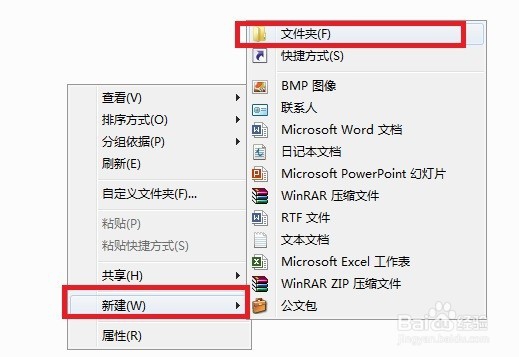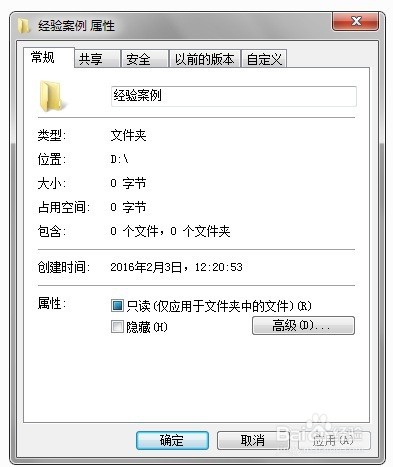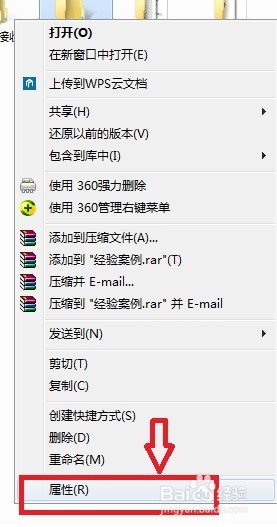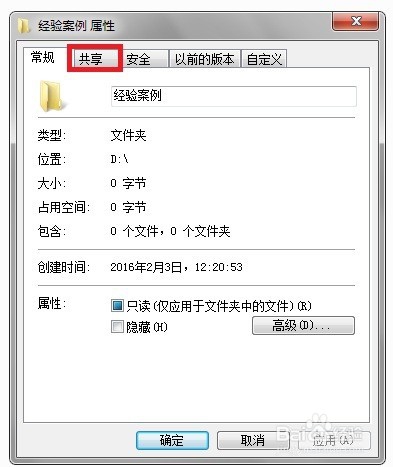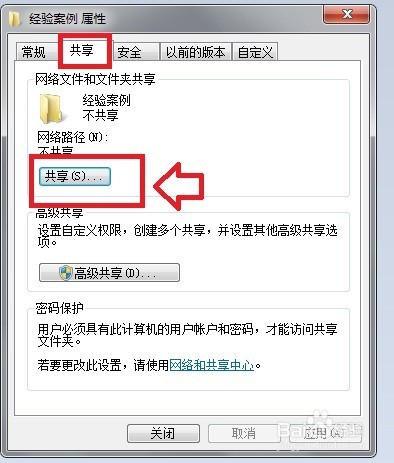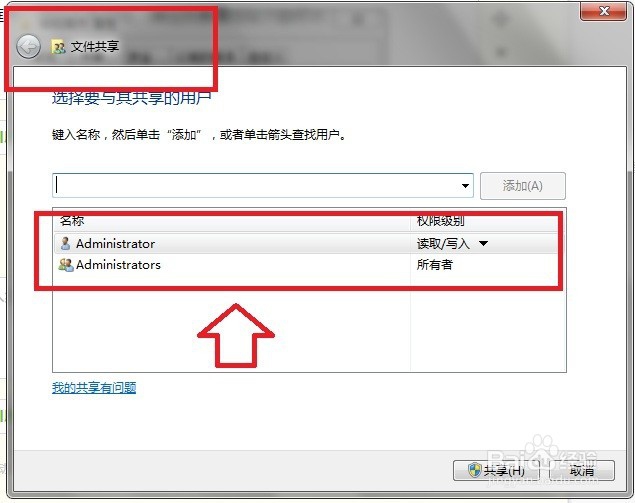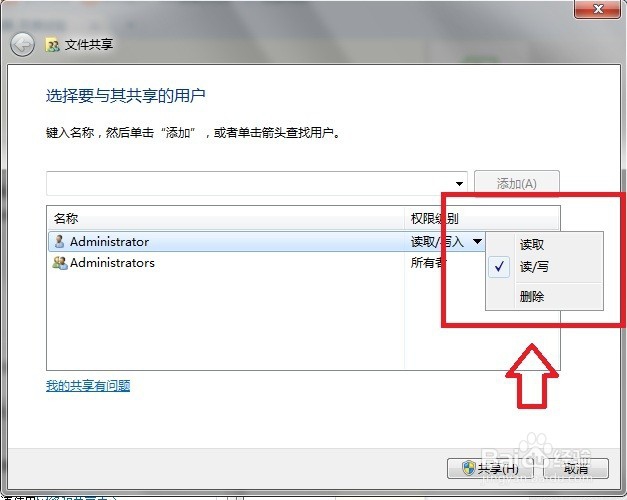怎么将自己的电脑文件夹在局域网内进行共享
1、打开一个盘,我们新建一个文件夹;
2、右击文件夹,我们打开文件夹属性按钮,如图所示:
3、我们打开共享按钮,唐初对话框如图所示:
4、在共享对话框中,点击共享那妞,弹出共享属性如下图所示;
5、我们俣挫呲蹀找到了文件夹共享属性,里面有共享的人,同时人后面有读取写入等权限,我们可以根据每一个局域网的人或者电脑权限进行设计,如图:
6、权限设置,我们打开后面权限,针对人或者电脑设置权限,可以执行的直接打对勾即可;如下图所示;
声明:本网站引用、摘录或转载内容仅供网站访问者交流或参考,不代表本站立场,如存在版权或非法内容,请联系站长删除,联系邮箱:site.kefu@qq.com。
阅读量:53
阅读量:59
阅读量:22
阅读量:82
阅读量:86